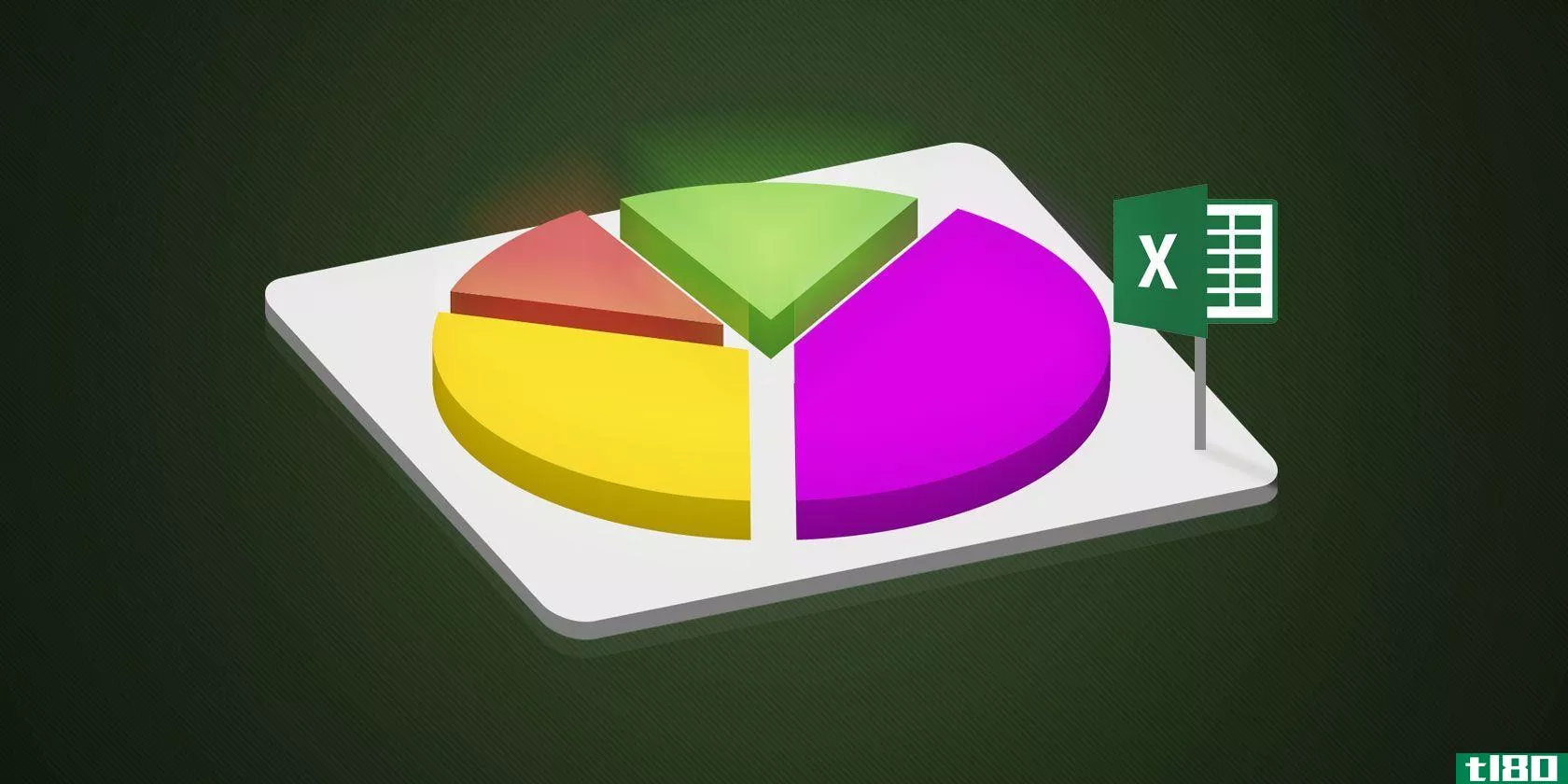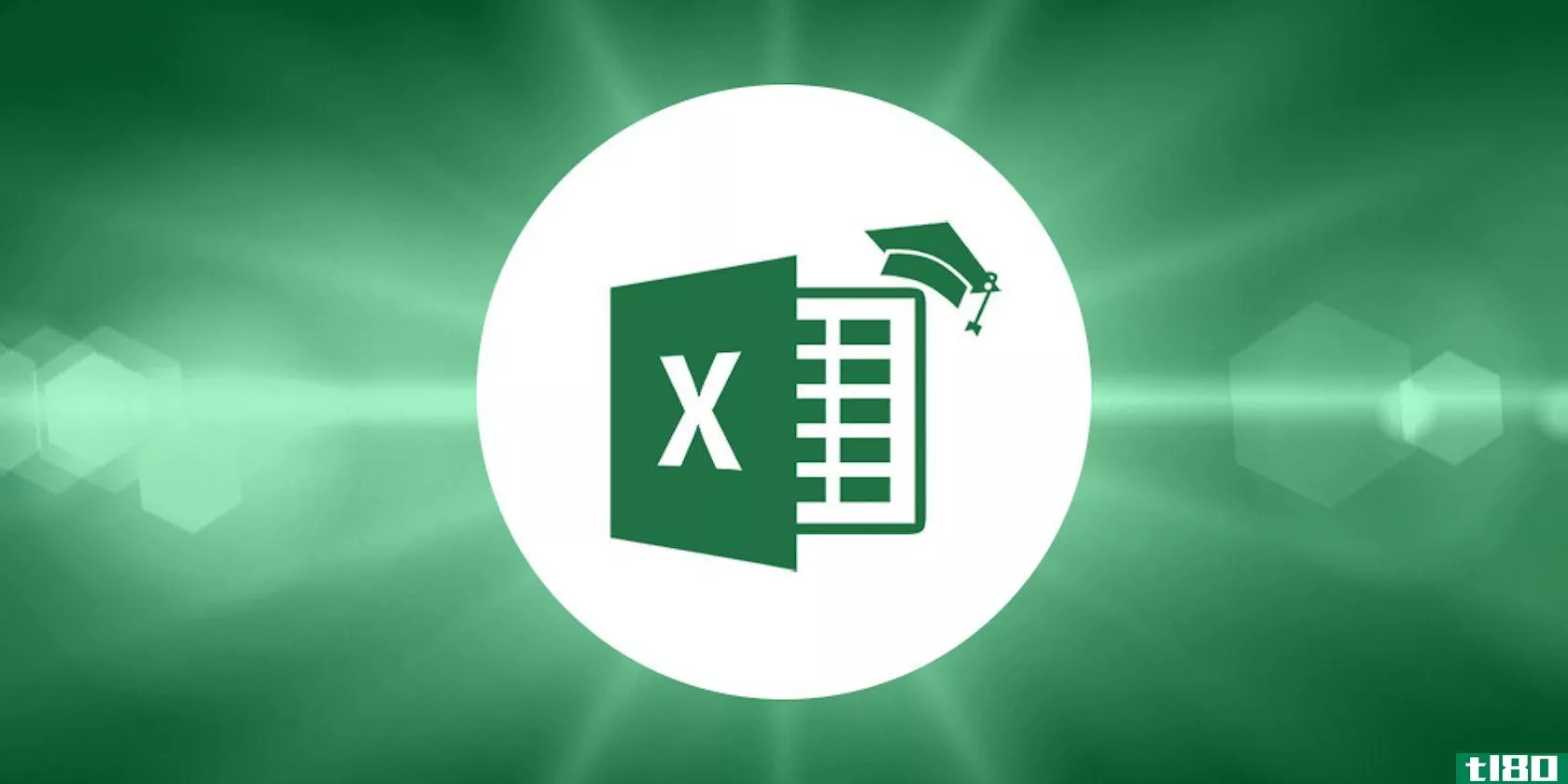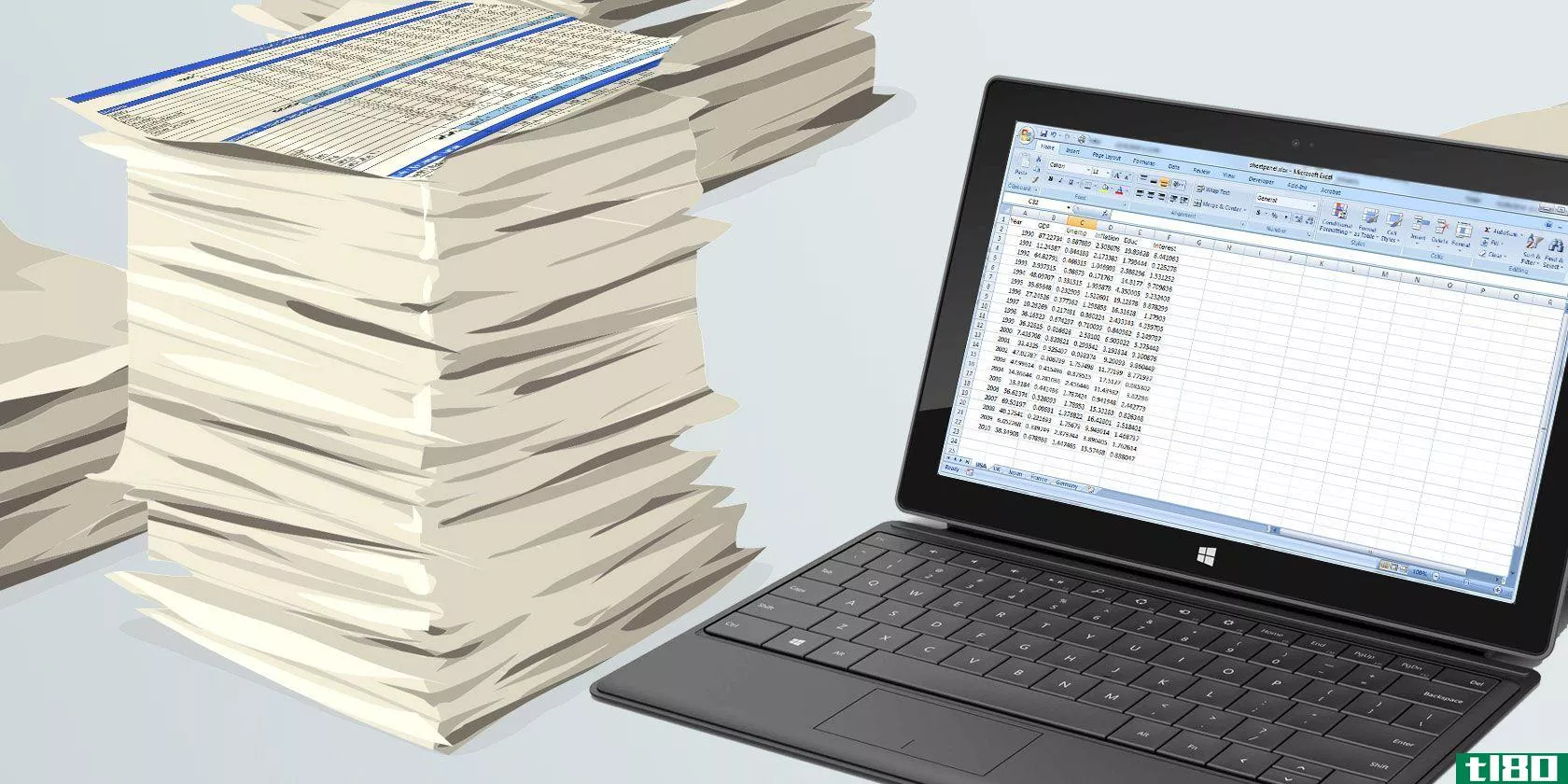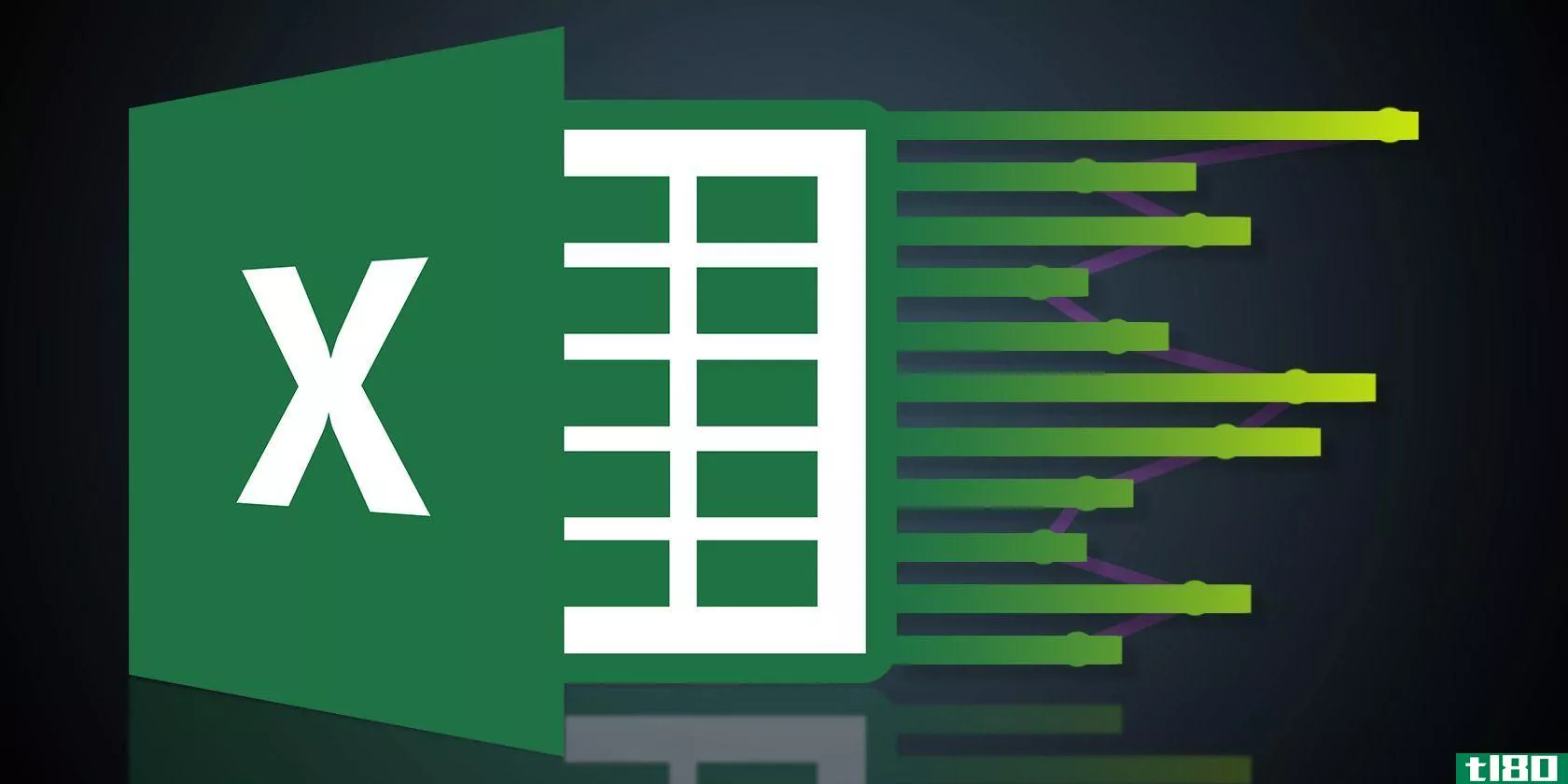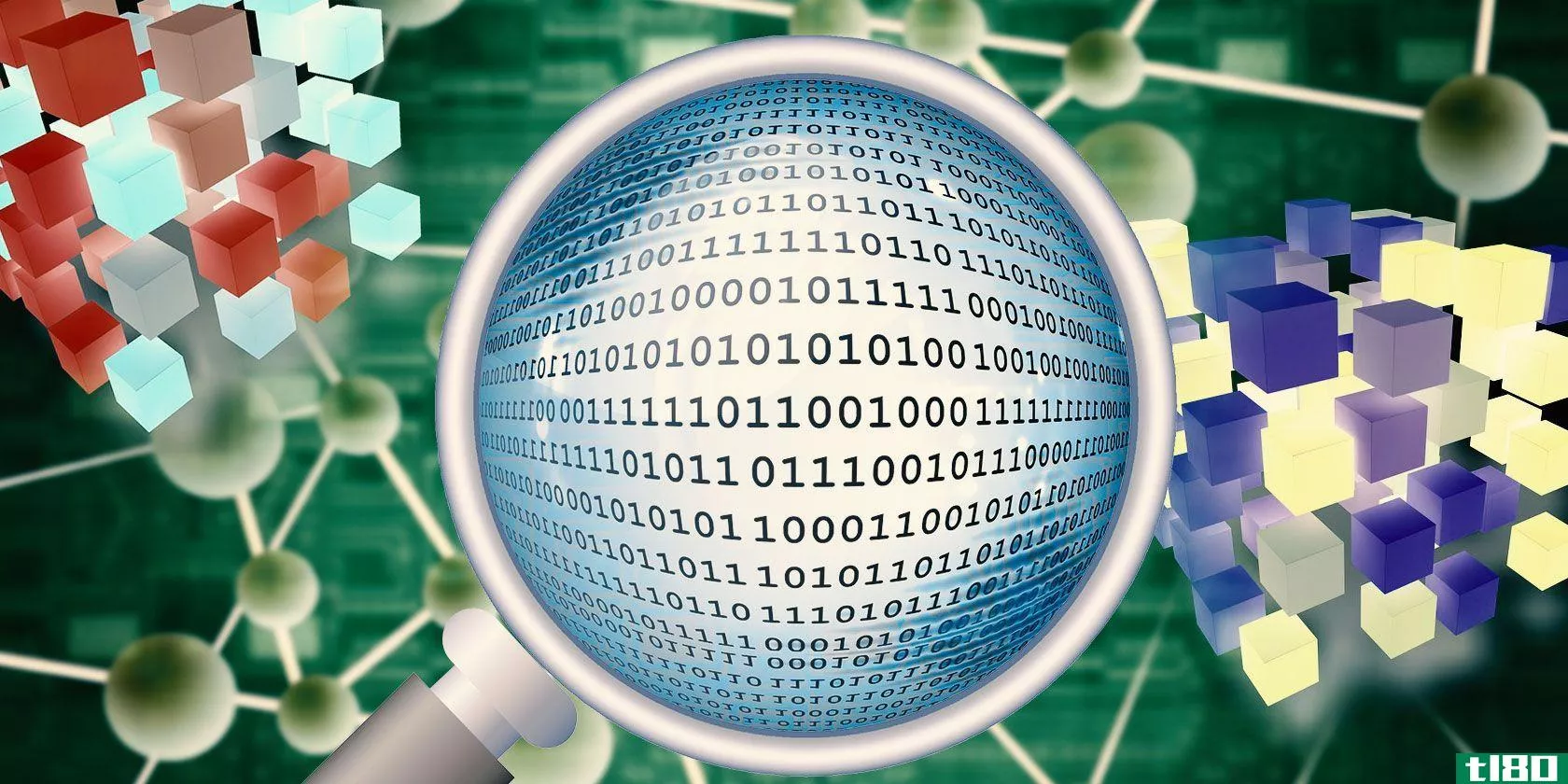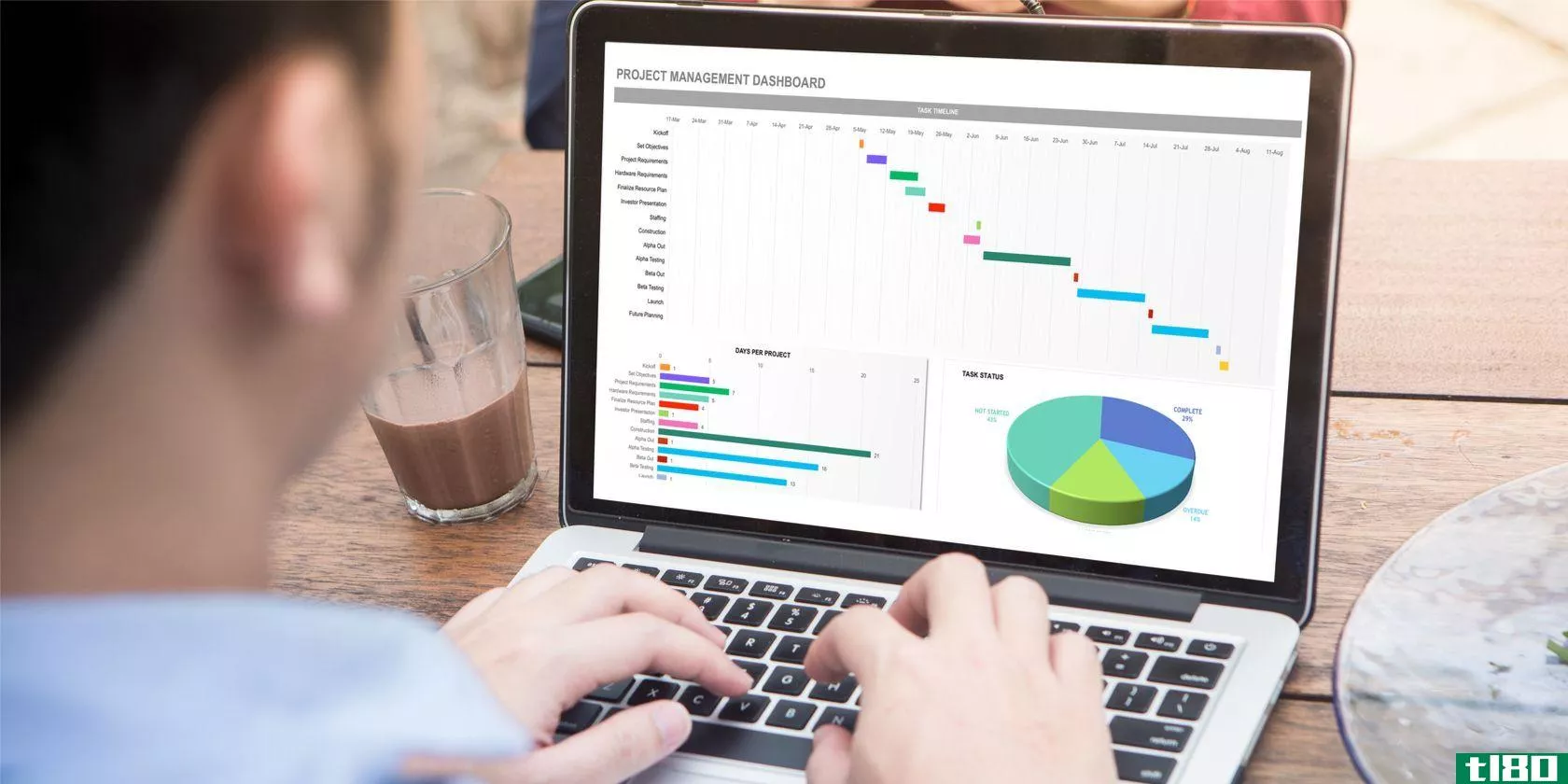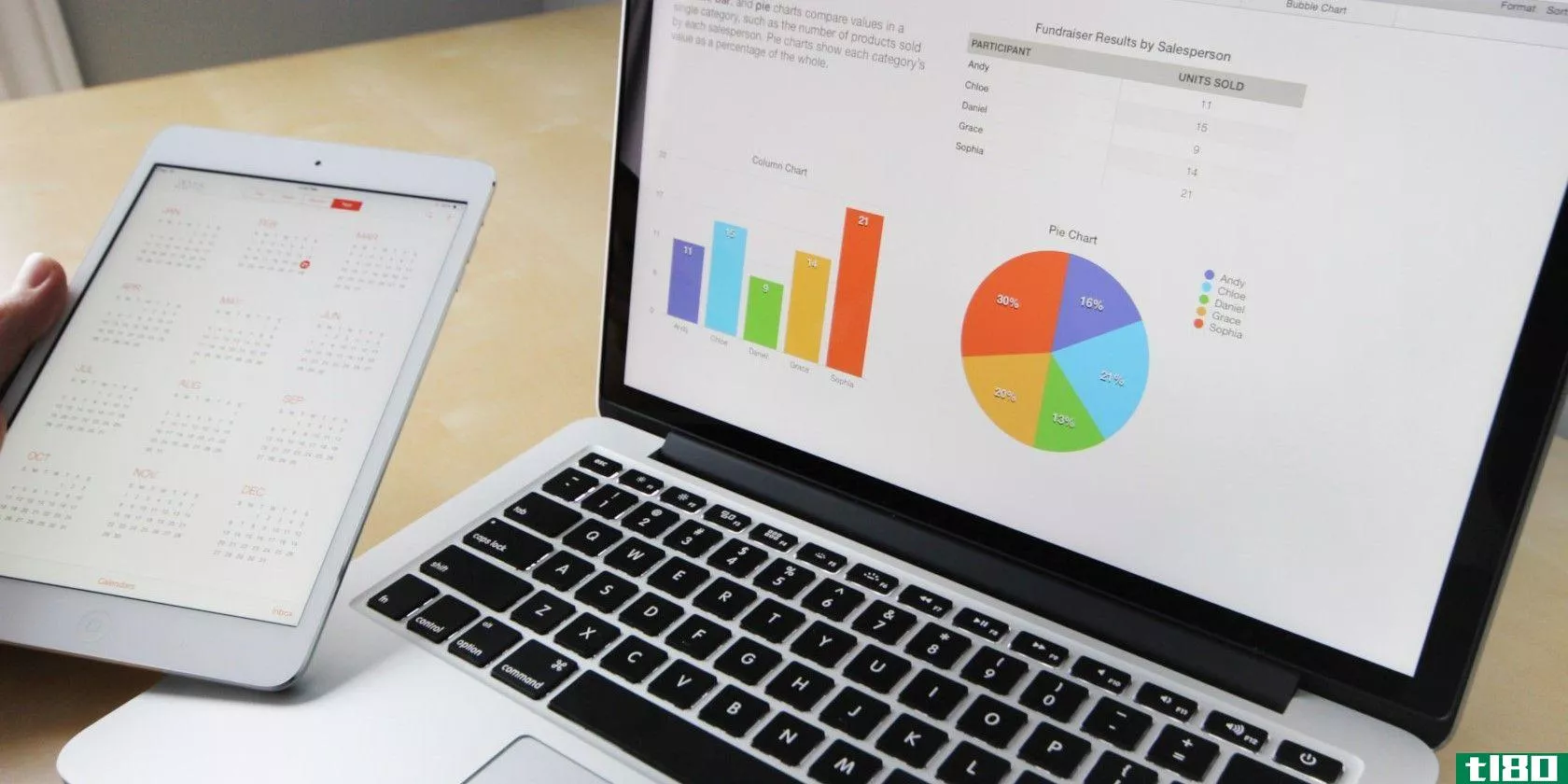如何利用excel的“快速分析”实现数据可视化
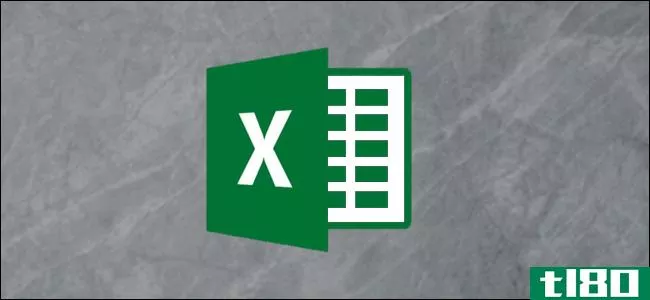
对于没有经验的用户来说,在Excel中创建图表既不容易,也不直观。幸运的是,有一个叫做快速分析的功能,只需点击一下就可以创建图表、表格等。
首先,我们要做一张图表,以便更好地理解我们的数据。在本例中,这是一张在虚构餐厅购买的饮料类型表。要开始,我们将通过单击并拖动来选择要分组的单元格。
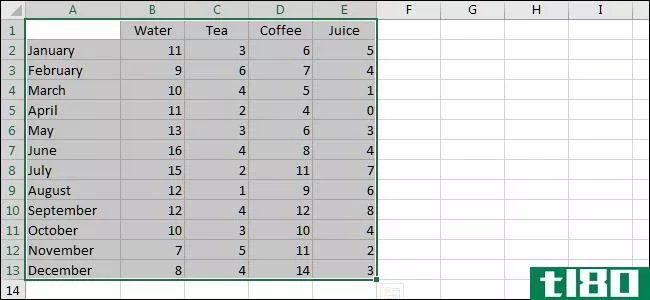
接下来,单击小的“快速分析”图标。您将在所选数据的右下角找到它。
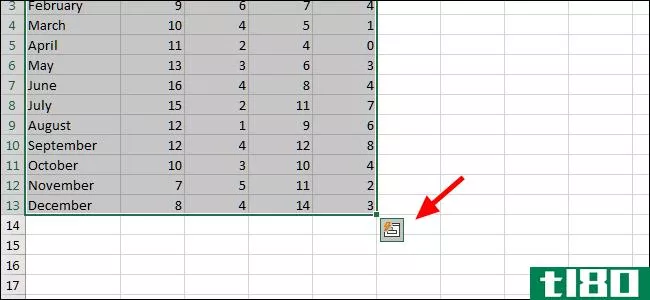
在弹出窗口中,单击“格式化”。这只是许多分析类型中的一种,尽管对于我们虚构的示例来说,这是一个很好的开始。
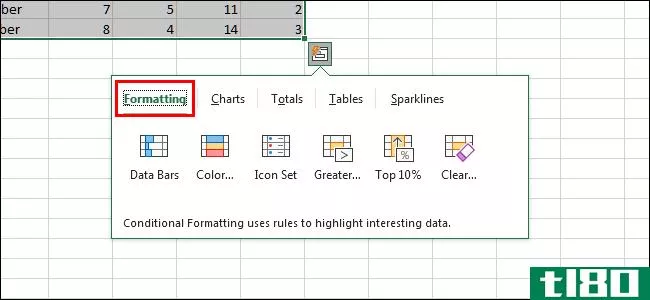
将光标移到每个选项上以预览它。让我们仔细看看数据栏。
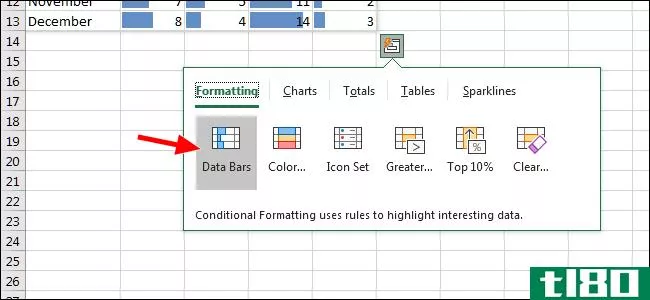
此选项“数据栏”将每个单元格转换为进度栏。表中的最大值包括单元格的宽度,每个附加条按比例缩放。
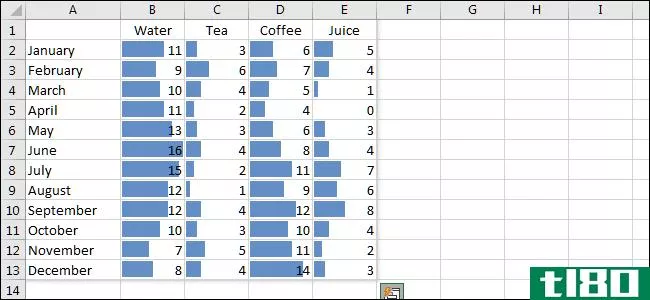
下一个可视化项目“颜色比例”(Color Scale)根据每个单元格的值更改其颜色。当然,如果您喜欢不同的颜色,这也是可编辑的。
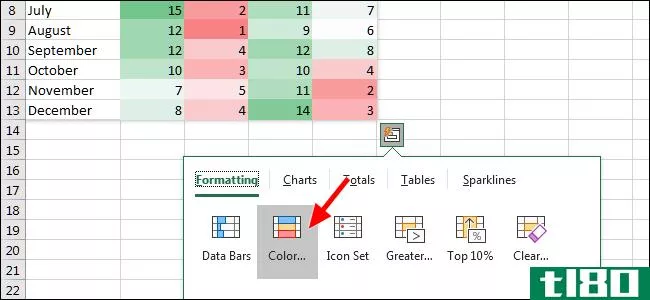
Icon Set选项在每个单元格旁边显示一个图标。也可以根据您的喜好定制。
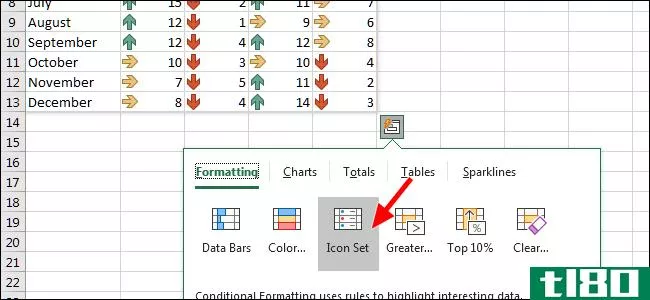
对于我们的用例,我们将选择图表。这将**基于文本的数据的图形表示。
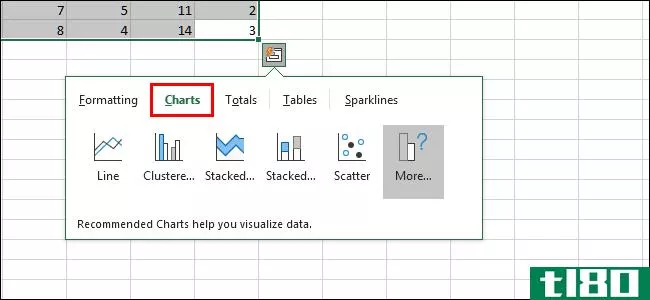
选择图表后,您将看到有许多建议。你可以选择一个最适合你的需要,但我们将单击“堆叠”。
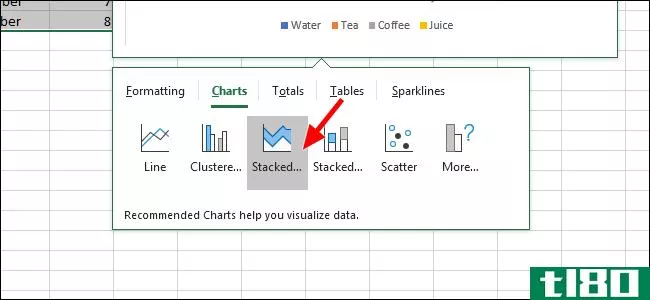
一旦创建了图表,我们的数据现在就是一个图形表示。我们可以通过拖动角来调整它的大小。
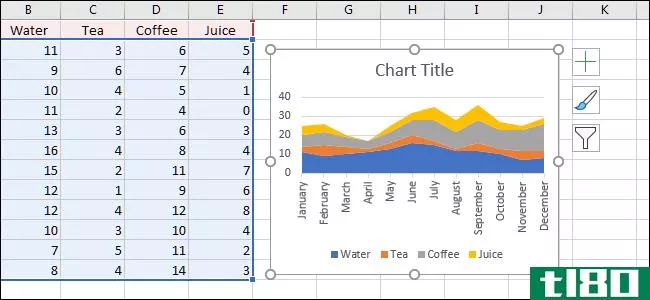
在我们忘记之前,让我们重新命名这个文件。为此,您只需双击图表名称并键入您选择的一个。
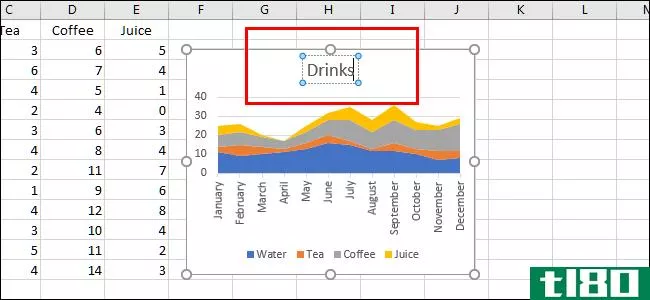
虽然我们的图表几乎是完美的,因为它是,让我们改变咖啡的颜色,使它匹配的颜色往往与它:棕色。为此,我们将右键单击图表上该颜**域内的任何位置,以显示一些新选项。
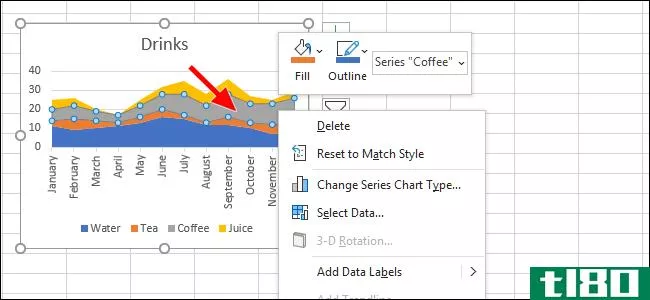
要选择颜色,请单击“填充”,然后选择所需的样例。
我们当然可以到此为止,但如果我们想知道我们今年销售的每种饮料的总数呢?首先,我们将再次选择数据。
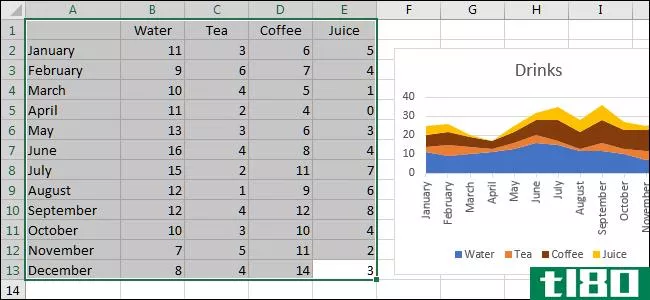
然后,单击“快速分析”按钮。这一次,我们将选择“总计”选项卡,然后选择“总和”
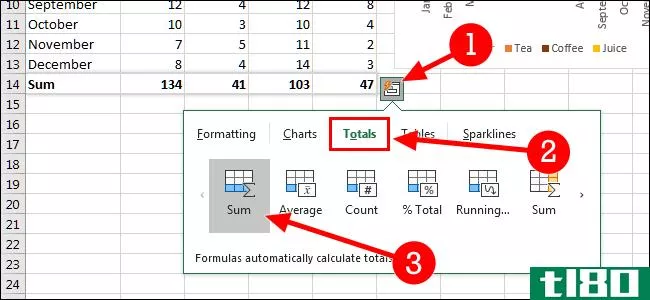
现在,我们已经改变了我们的形象,包括每种饮料的销售总额。除了每月的总数外,我们现在还有每种饮料12个月的总数。
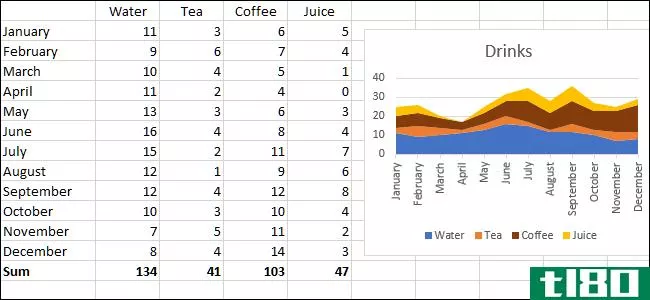
有许多方法可以使用Excel的快速分析功能,不过这应该可以让您开始使用。这绝对是一个最好通过实验不同类型的可视化来学习的特性。
- 发表于 2021-03-31 13:01
- 阅读 ( 109 )
- 分类:互联网
你可能感兴趣的文章
如何在powerpoint中制作excel图表的动画
...燥乏味。Excel使得获取多行数据并将其转换为易于解释的可视化图表变得非常容易。当您将数据与PowerPoint配对时,您可以设置Excel图表的动画,以创建引人入胜的演示文稿。 ...
- 发布于 2021-03-11 18:09
- 阅读 ( 320 )
在microsoft excel中节省时间的14个技巧
... Excel中的图表功能是可视化显示数据的极好工具。而且,您可以从各种图表类型中进行选择,例如饼图、条形图、直线图、列图和许多其他类型的图表。 ...
- 发布于 2021-03-11 19:43
- 阅读 ( 389 )
如何在excel中制作图表
如果您有一个数据密集的图表,那么对该数据进行可视化表示通常会很有帮助。不出所料,Excel具有强大的可视化功能,可以轻松地在Excel中创建强大的图形和图表。您甚至可以使用Excel创建自我更新的图形! ...
- 发布于 2021-03-12 05:29
- 阅读 ( 222 )
你忽略了3个惊人的技巧
... Sunburst(多级饼图) 瀑布(用于可视化财务报表) 直方图(显示数据集中的频率) 帕累托(使用条形图和折线图的直方图) 框和须(在直方图上显示四分位数...
- 发布于 2021-03-13 03:29
- 阅读 ( 143 )
6个新的excel图表及其使用方法
... 现在有一个数据可视化的世界,Excel 2016引入了一些新类型的图表供用户使用。在适当的情况下,它们都非常方便,因此很有必要知道何时使用这些最新添加的功能。 ...
- 发布于 2021-03-14 08:09
- 阅读 ( 209 )
不打印excel电子表格的5个原因和更好的替代方案
... 很容易设置一个Excel电子表格,当您添加新数据时,它的可视化效果会自动更新。这是最好的理由之一,放弃纸质副本和数字化工作。自我更新图表只是第一步,因为交互式Excel仪表板可以提供打印副本无法提供的各种有用功能...
- 发布于 2021-03-15 07:21
- 阅读 ( 232 )
快速分析是您不使用的最佳excel功能之一
...力特性,可以节省您的时间。在这些新特性中,有一个是快速分析功能——我第一次使用它时就爱上了它。 ...
- 发布于 2021-03-17 11:08
- 阅读 ( 159 )
5门课程对数据科学的温和介绍
... 从欣赏数据可视化到理解机器学习,有很多方面需要研究。下面的五门课程不会给你所有的技能。但它们会让你轻松进入数据科学的复杂世界。 ...
- 发布于 2021-03-17 16:12
- 阅读 ( 204 )
彭博终端是什么?是什么让它如此强大?
...题:BQ、GIP和OMON等快捷键提供有关股票期权或基金的实时可视化图表、数据、报价、趋势和预测。 ...
- 发布于 2021-03-26 18:48
- 阅读 ( 1015 )